最近のwebサイトマネタイズ方法で仮想通貨のマイニングがある。
ユーザーがサイトを見ているときにPCの能力を一部使い、仮想通貨を発掘するというものだ。
ユーザーが気付かない内にマイニングを行っている場合もあり
今回紹介する拡張機能を使えば、知らない間にPCのパフォーマンスが落ちる状況を防止できる
ダウンロード先
Chrome ウェブストア
https://chrome.google.com/webstore/detail/minerblock/emikbbbebcdfohonlaifafnoanocnebl
Firefox add-ons
https://addons.mozilla.org/ja/firefox/addon/minerblock-origin/
Opera add-ons
https://addons.opera.com/en/extensions/details/minerblock/
使い方
ダウンロード先からMinerBlockをブラウザに追加する。
追加後、右上に表示されているツールバーのアイコンをクリック。
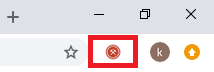
クリックするとメニューが現れます。
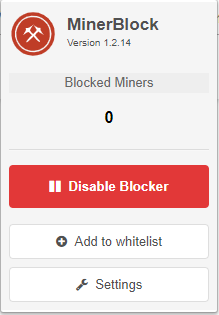
一番上の赤いボタンからブロッカーのオンオフが可能です。
- disable blocker – ブロッカーを無効にする。
- eneble blocker – ブロッカーを有効にする。
Add to whitelistをクリックすると、現在開いているサイトをホワイトリストに追加できます。
セッティングを開くと4項目メニューがあります。
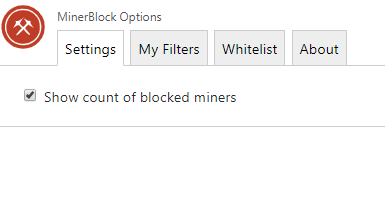
Settingsはブロックしたマイナー数を表示するかどうかなのでお好みで
My Filters、whitelistを使うと手動でフィルターをかけられます。
Aboutは作者にフィードバックや寄付を送れます。
実際にマイニングをブロックすると
アイコン上に数値が表示され
アイコンを開くと、blocked Minersにマイニングをブロックした数値が出ます。
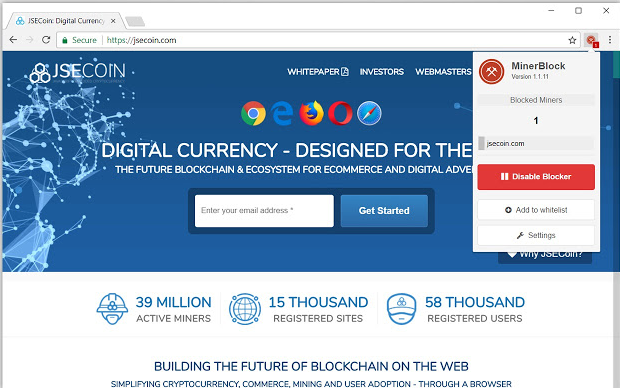
まとめ
アングラサイトはマイニングで収益化している所も多いので、ぜひ使ってみてください。
他のマイニングブロック系拡張は更新が止まっているものも多いので、MinerBlockがおすすめです。

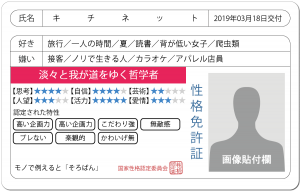

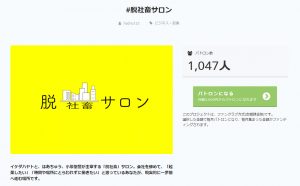

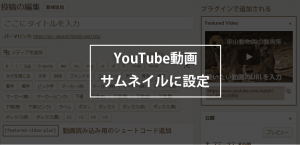
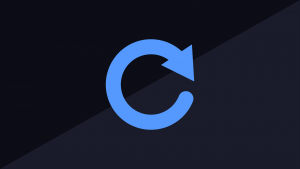
コメント